Zmeňte ikonu ovládacieho panela v systéme Windows 10
Ovládací panel a nastavenia sú dve aplikácie, ktoré môžete použiť v systéme Windows 10 na zmenu väčšiny nastavení dostupných v OS. nastavenie je univerzálna aplikácia dodávaná so systémom Windows 10. Je vytvorený, aby nahradil klasický ovládací panel. V čase písania tohto článku klasický ovládací panel stále obsahuje množstvo možností a nástrojov, ktoré nie sú dostupné v časti Nastavenia. V tomto článku uvidíme, ako zmeniť jeho ikonu.
Reklama
Ovládací panel má známe používateľské rozhranie, ktoré mnohí používatelia uprednostňujú pred aplikáciou Nastavenia. Môžete využívať nástroje na správu, flexibilne spravovať používateľské účty na počítači, udržiavať zálohy dát, meniť funkčnosť hardvéru a mnoho ďalších vecí. Môžeš pripnite si aplety ovládacieho panela na panel úloh, aby ste rýchlejšie pristupovali k často používaným nastaveniam. Tiež môžete zobraziť len určité aplety ovládacieho panela alebo skryť požadované aplety v systéme Windows 10.
Ako už možno viete, Windows 10 umožňuje používateľovi meniť ikony ako Tento počítač, Sieť, Kôš a ikonu priečinka používateľského profilu. Existuje špeciálny dialóg, ktorý môžete použiť.
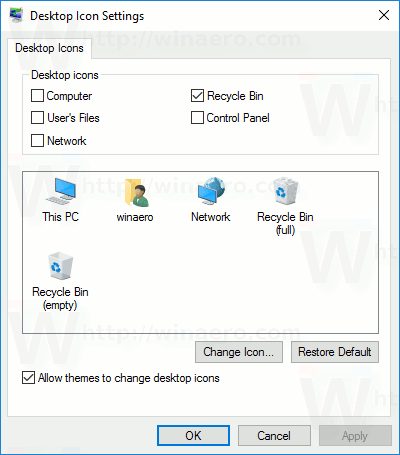
Odkaz nájdete v článku Zabráňte tomu, aby motívy Windowsu 10 menili ikony.
Toto dialógové okno však neposkytuje žiadnu metódu na zmenu ikony ovládacieho panela. Dá sa to urobiť vylepšením databázy Registry.
Ak chcete zmeniť ikonu ovládacieho panela v systéme Windows 10, urobte nasledovné.
- Otvor Aplikácia Editor databázy Registry.
- Prejdite na nasledujúci kľúč databázy Registry.
HKEY_CURRENT_USER\Software\Microsoft\Windows\CurrentVersion\Explorer\CLSID\{26EE0668-A00A-44D7-9371-BEB064C98683}\DefaultIconZistite, ako prejsť na kľúč databázy Registry jedným kliknutím.
Ak nemáte podkľúč {26EE0668-A00A-44D7-9371-BEB064C98683}, vytvorte podkľúč {26EE0668-A00A-44D7-9371-BEB064C98683} aj DefaultIcon manuálne.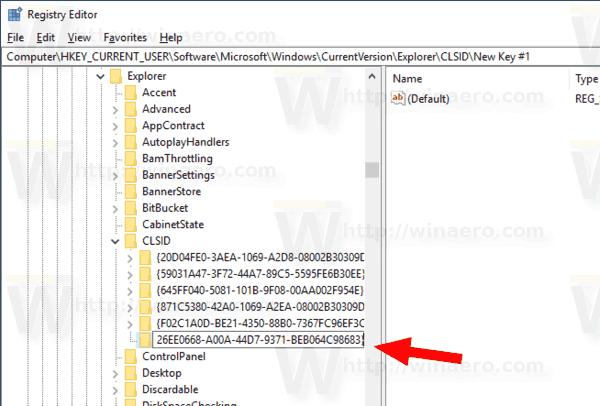
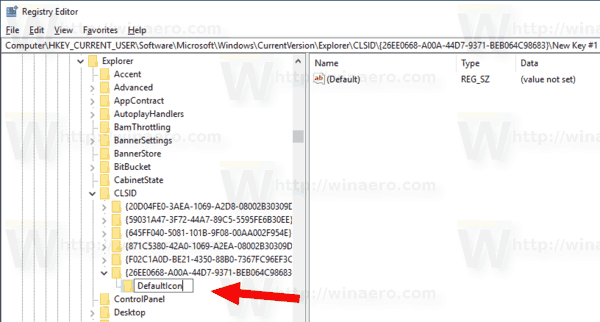
- Vpravo dvakrát kliknite na predvolený (nepomenovaný) parameter reťazca. Nastavte jeho hodnotu na úplnú cestu k súboru *.ico, ktorý chcete použiť ako novú ikonu ovládacieho panela.
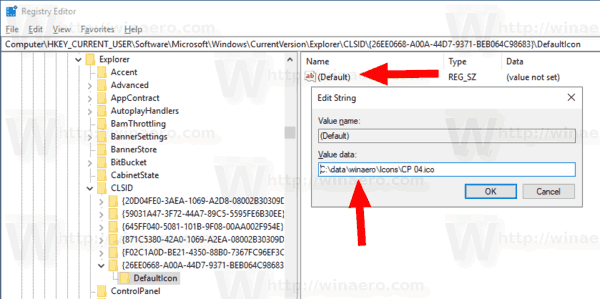
- Ak chcete, aby sa zmeny vykonané ladením databázy Registry prejavili, musíte to urobiť Odhlásiť Sa a prihláste sa do svojho používateľského účtu. Prípadne môžete reštartujte shell Explorer. Ak toto nepomôže, resetujte vyrovnávaciu pamäť ikon.
Tip: Namiesto súboru *.ico môžete zadať cestu k súboru DLL, ktorý obsahuje ikonu a jej číslo prostriedku. Predvolená hodnota je %SystemRoot%\system32\imageres.dll,-27.
V mojom prípade bude výsledok nasledovný.
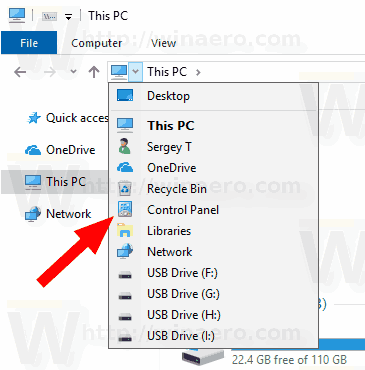
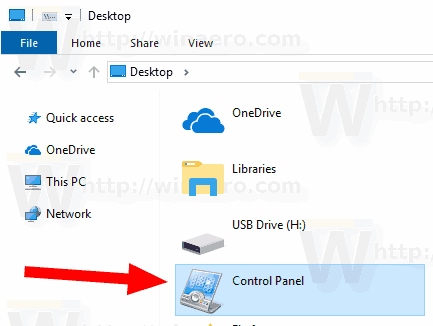
Poznámka: Ak chcete zmeniť ikonu v ponuke Štart a na paneli úloh, zmeňte ikonu pre Ovládací panel.lnk skratka:
%appdata%\Microsoft\Windows\Ponuka Štart\Programy\Systémové nástroje
Skopírujte riadok vyššie a vložte ho do panela s adresou Prieskumníka. Potom upravte skratku.

Týmto sa zmení ikona ovládacieho panela pre aktuálneho používateľa.
Zmeňte ikonu ovládacieho panela pre všetkých používateľov
Ak potrebujete zmeniť ikonu ovládacieho panela pre všetkých používateľov, upravte nemenovaný hodnota DefaultIcon podkľúč pod nasledujúcou vetvou.
HKEY_CLASSES_ROOT\CLSID\{26EE0668-A00A-44D7-9371-BEB064C98683}\DefaultIcon
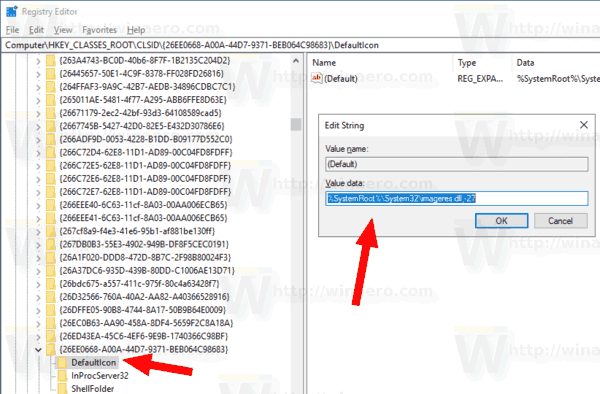
Požiadavky
- Musíte byť prihlásený s administratívny účet pokračovať.
- Stiahnite si ExecTI freeware a začať regedit.exe pomocou. Tým sa otvorí Aplikácia Editor databázy Registry s najvyššou úrovňou privilégií. V opačnom prípade nebudete môcť upraviť uvedený kľúč databázy Registry.
Po nastavení novej ikony v registri Odhlásiť Sa a prihláste sa do svojho používateľského účtu. Prípadne môžete reštartujte shell Explorer. Ak toto nepomôže, reštartujte Windows 10 a potom resetujte vyrovnávaciu pamäť ikon.
Nezabudnite zmeniť ikonu skratky ponuky Štart.
Všetko vyššie funguje v systéme Windows 10, Windows 8 a Windows 7.
To je všetko.
Súvisiace články.
- Zmeňte ikonu jednotky DVD v systéme Windows 10 pomocou vlastného súboru *.ico
- Zmeňte ikonu disku v systéme Windows 10 pomocou vlastného súboru *.ico
- Zmeňte ikony priečinkov systému Windows 10 pomocou súboru *.ico
- Ako zmeniť ikony priečinkov v tomto počítači v systéme Windows 10
- Ako zmeniť ikonu priečinka v knižnici
- Zmeňte ikonu odkazu pripnutej aplikácie na paneli úloh v systéme Windows 10
- Zmeňte ikonu pripnutého priečinka v Rýchly prístup v systéme Windows 10
- Zmeňte ikonu rýchleho prístupu v Prieskumníkovi v systéme Windows 10
- Zmeňte ikonu priečinka Knižnice v systéme Windows 10


